Les mots de passe sont la principale barrière dont nous disposons pour empêcher les intrus sur nos comptes. C'est ce qui nous protège en ligne lorsque nous nous inscrivons à un service, entrons dans notre banque, sur les réseaux sociaux ou sur toute plateforme. Ils doivent être complexes, difficiles à trouver et répondre aux exigences de base pour être vraiment sûrs. Pour cela, nous pouvons utiliser des outils tels que les gestionnaires clés. Il existe de nombreuses options dont nous disposons. Dans cet article, nous allons parler de Passe d'authentification , un programme gratuit et open source.
L'importance d'avoir des gestionnaires de mots de passe
Avoir gestionnaires clés nous permet de gérer tous les mots de passe que nous avons créés de manière sécurisée. Si nous faisons bien les choses, cela signifie que nous avons créé un mot de passe différent pour chaque service ou plateforme que nous utilisons. Il sera également complexe, avec des lettres (majuscules et minuscules), des chiffres et d'autres symboles spéciaux. Tout cela de manière aléatoire.
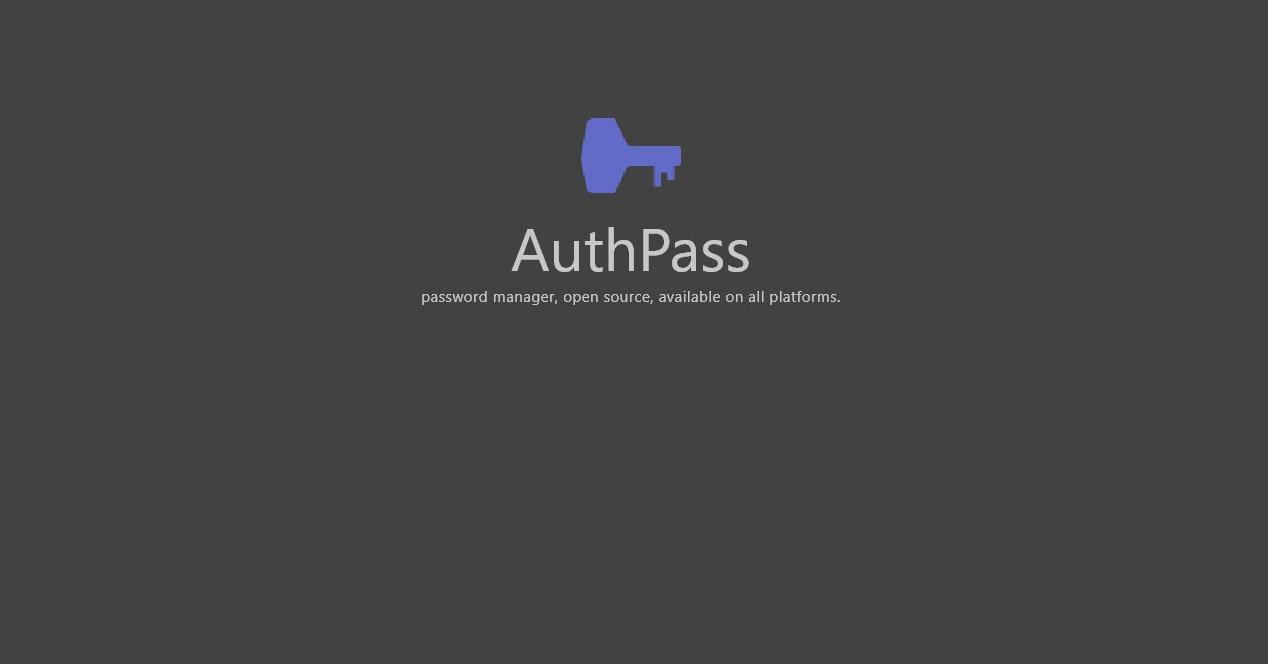
Se souvenir de tous les mots de passe nous avons créé est difficile. On peut surtout oublier ces clés que l'on n'utilise pas fréquemment. D'où l'importance de disposer de ce type d'outils qui nous aident au quotidien.
Nous avons à notre disposition des options gratuites et payantes, ainsi que pour tous les types de systèmes d'exploitation. Il existe même des extensions pour le navigateur, bien que cela puisse aussi avoir ses inconvénients.
AuthPass, le programme gratuit de gestion des mots de passe
Au sein de toutes ces options que nous évoquons, nous allons parler Passe d'authentification . C'est un programme gratuit et open source qui nous offre la possibilité de gérer nos clés de manière sécurisée.
Il convient de mentionner qu'il est multiplateforme, nous pouvons donc l'utiliser sur différents appareils et systèmes d'exploitation. Comme point fort, nous devons également mentionner qu'il prend en charge la Base de données KeePass 2.x (KDBX 3.x). Lorsque nous le démarrons pour la première fois, cela nous donnera la possibilité de charger une base de données existante ou d'en créer une nouvelle. Nous pouvons télécharger cette base de données à partir de notre disque dur ou la charger à partir de services tels que Dropbox ou Google Drive.
La première chose que nous devons faire pour utiliser AuthPass est de le télécharger depuis son site web officiel . Il est disponible pour les systèmes d'exploitation tels que Windows, Linux/Unix, macOS ou Android. Dans notre cas, nous l'avons testé dans le Microsoft système opérateur.
Une fois que nous l'avons installé et exécuté, une fenêtre comme celle de l'image ci-dessous apparaîtra. Selon notre cas, si nous avons déjà une base de données que nous voulons télécharger ou que nous voulons repartir de zéro, nous marquerons l'une ou l'autre option.
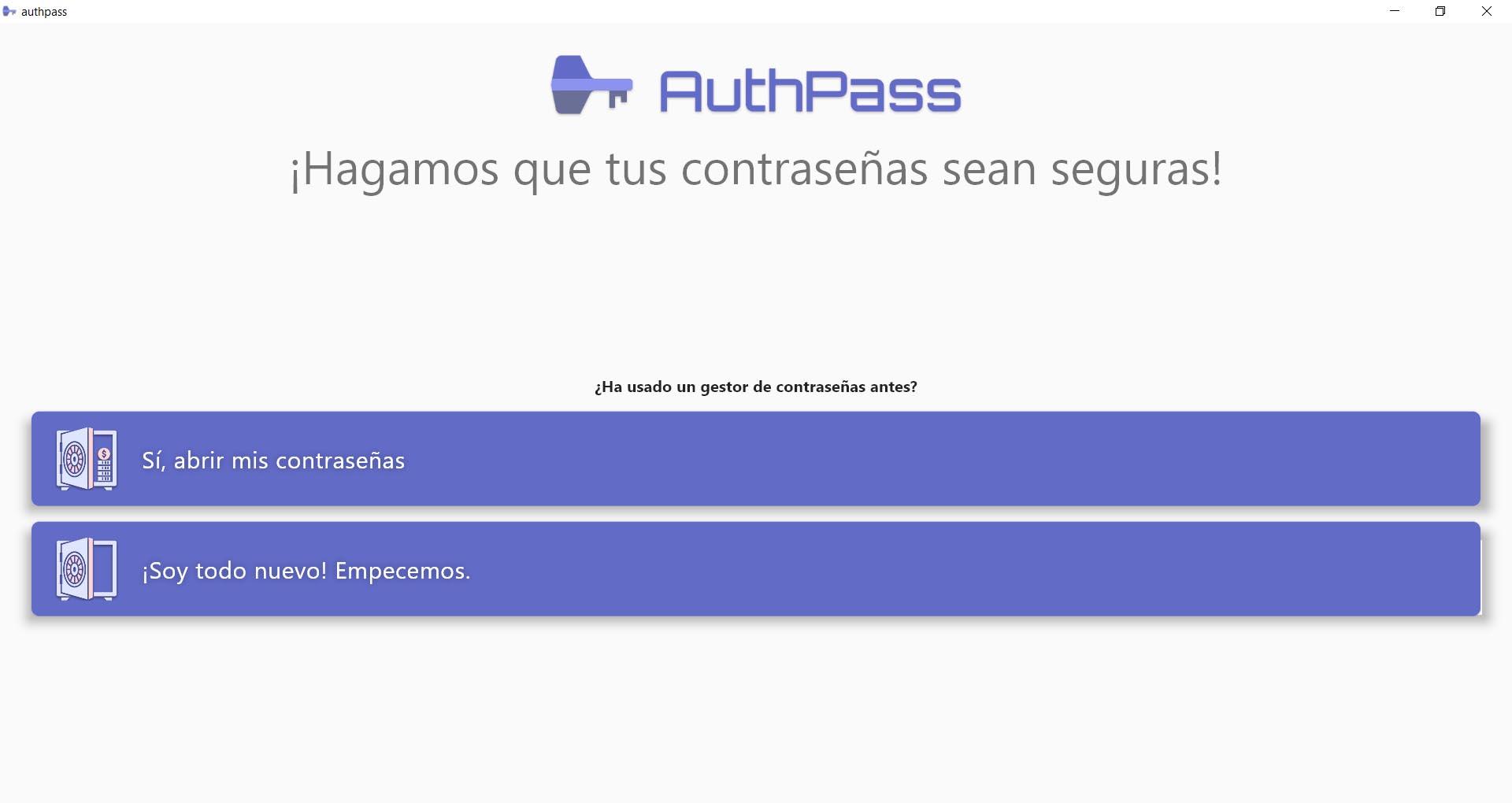
Si nous marquons repartir de zéro, il nous demandera un nom pour le fichier qu'il va créer, ainsi qu'un mot de passe maître . Ce dernier est très important, car ce sera la clé pour accéder à tous les autres.
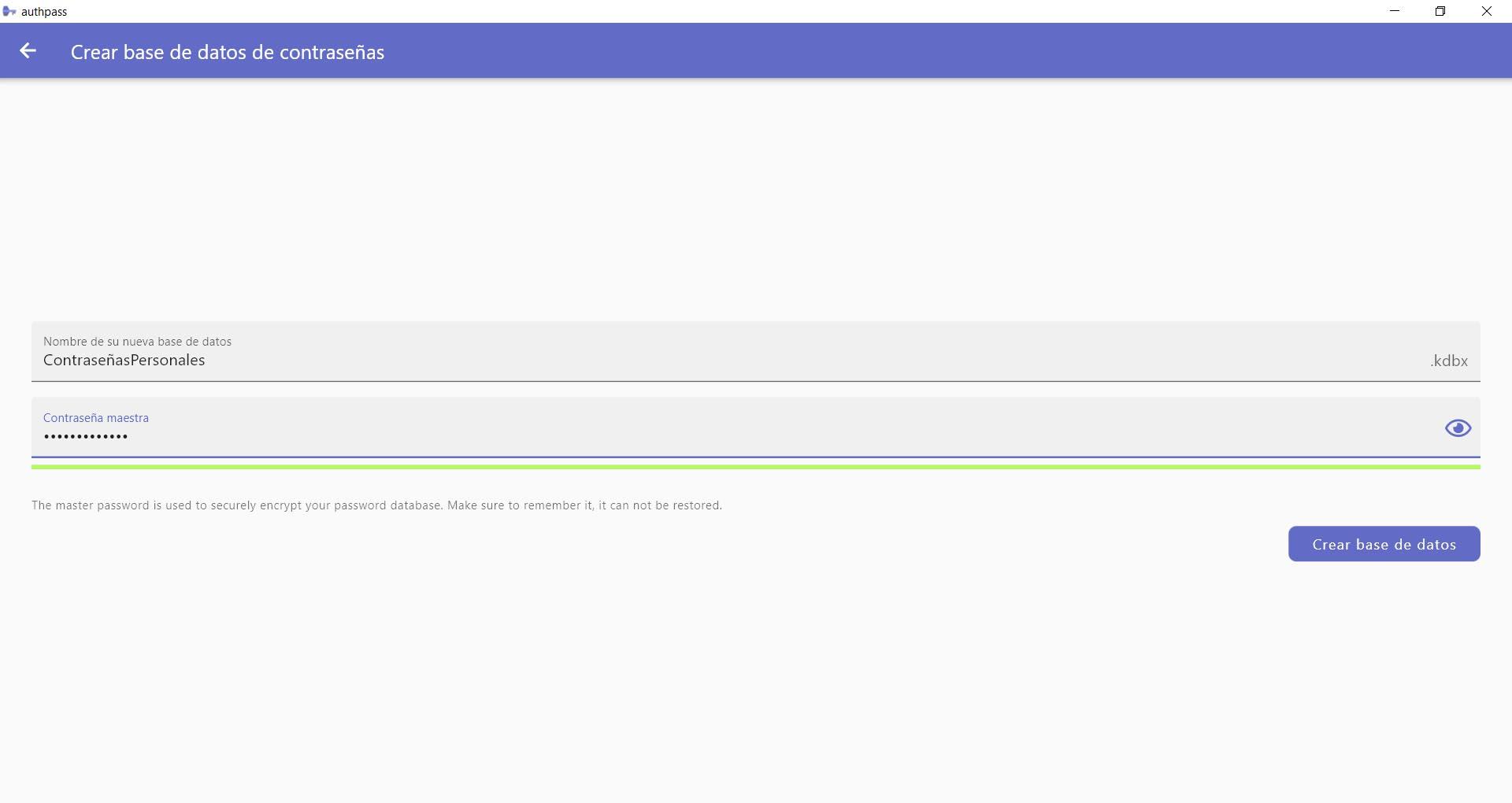
Lorsque nous faisons cette étape, il nous montrera un écran très intuitif pour créer de nouveaux mots de passe. Nous pouvons en ajouter autant que nous le souhaitons et les conserver toujours là-bas. Il suffit de cliquer sur Créez votre premier mot de passe .
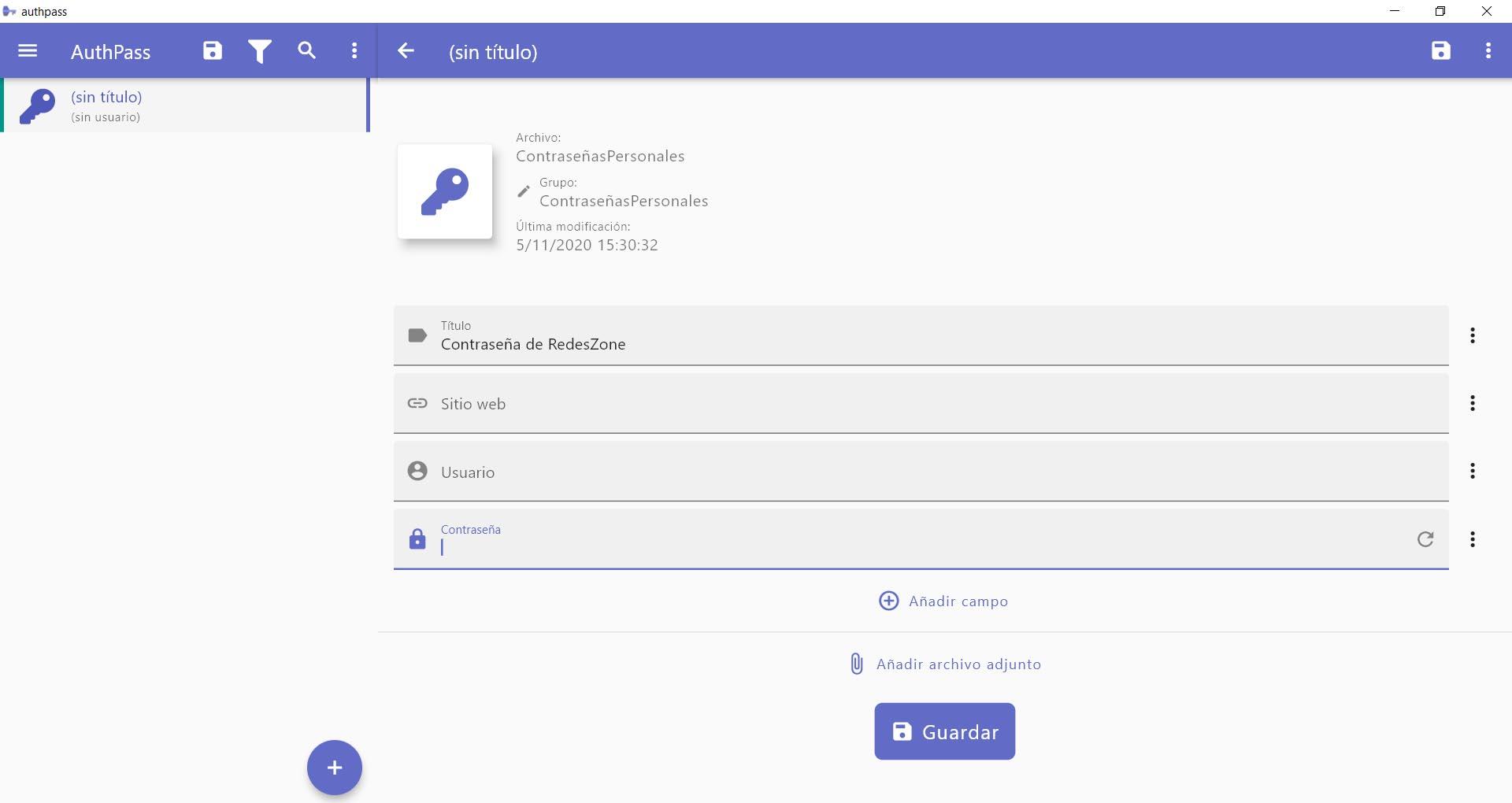
Nous pouvons lui attribuer un titre pour savoir de quoi il s'agit, le nom d'utilisateur et le mot de passe, ainsi qu'une URL qui pourrait être, par exemple, l'adresse pour se connecter à ce site. Nous pouvons également créer d'autres champs personnalisés.
Automatiquement, une fois que nous avons créé ce mot de passe, il sera ajouté à gauche, où toutes les clés que nous y avons stockées sont affichées.
Si nous entrons dans le Options section ci-dessus, entre autres, nous pouvons voir un générateur de clé. Ceci est très utile lorsque nous voulons créer un mot de passe totalement aléatoire et qui répond également aux exigences minimales de sécurité. Nous pouvons marquer qu'il a des caractères supplémentaires, des chiffres, des lettres, ainsi qu'une certaine longueur.
Lorsque nous fermons l'application et que nous voulons la rouvrir pour consulter un mot de passe, elle nous demandera le mot de passe maître que nous ne devons jamais oublier. Nous pouvons non seulement enregistrer les codes d'accès ici, mais également toutes les informations que nous voulons protéger.
Concernant les préférences, bien qu'il n'en soit pas trop, on peut choisir un thème sombre ou clair, ainsi que modifier la densité visuelle ou l'échelle du texte.
Sinon, c'est une application simple, qui a les bases pour avoir un gestionnaire de mots de passe sécurisé où nous pouvons stocker toutes nos clés. Comme nous l'avons mentionné, il est disponible pour les appareils mobiles et les ordinateurs de bureau. Dans notre cas, nous l'avons utilisé dans Windows 10, mais le fonctionnement est le même dans les différents systèmes d'exploitation pour lesquels il est disponible.
